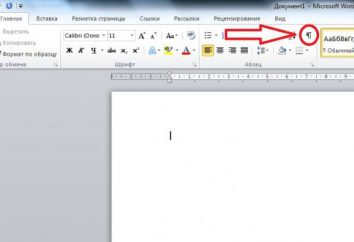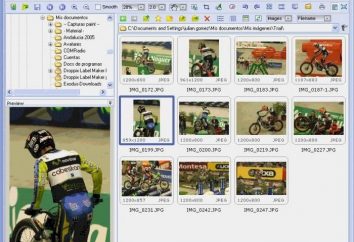Wenn mit Grafikdateien arbeiten, ist oft notwendig, den Hintergrund um ein Objekt zu entfernen. Dies kann zum Einführen des Foto-Elements in einem gewissen Song zurückzuführen sein, oder den Wunsch, das Hintergrundbild zu substituieren. In diesem Zusammenhang ist es eine beliebte Frage, „Wie man“ Photoshop „um die Hintergrundfotos zu entfernen?“
Löschen eines monochromen Hintergrund
Im Umgang mit der Reinigung des Hintergrunds in dem Bild, ist es notwendig, separat die Frage, wie schnell „Photoshop“ zu betrachten um den Hintergrund zu entfernen, einen einheitlichen Farbton. Dadurch wird die zusätzliche Arbeit durch Entfernen eines Teils eines mehrfarbigen Bildes erforderlich vermeiden.
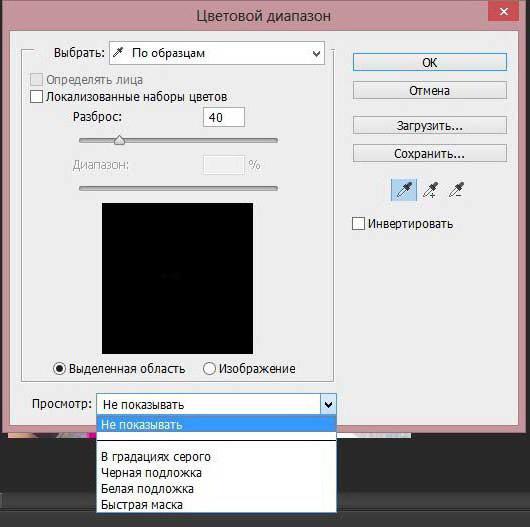
Bevor Sie den gewünschten Teil des Bildes entfernen, ist es notwendig, zu vergeben. Dies kann durch Dutzende von verschiedenen Arten durchgeführt werden, aber wenn Sie eine bestimmte einzelne Farbton auswählen möchten, die „Photoshop“ Es gibt ein spezielles Werkzeug, das Ihnen diese so schnell wie möglich zu tun erlaubt. Durch Auswahl des Menüpunktes der Schnellstartleiste „Highlight“, müssen Sie den Punkt „Farbbereich“ zu finden.
In dem sich öffnenden Fenster wählen Sie das Werkzeug „Pipette“ und klicken Sie auf den Hintergrund, den Sie auswählen möchten, erscheint. Mit nur stellen Sie den zugewiesenen Bereich Läufer helfen und „Ja“ klicken. Das Ergebnis dieser Maßnahmen wird die Zuordnung aller Bereiche eines Fotos die gewählte Farbe enthält. Um die Notwendigkeit zu entfernen „Entf“ auf der Tastatur auf Tastendruck. Diese Methode ist eine der einfachsten Qualitätsprobleme wie in „Photoshop“ zu lösen den Hintergrund zu entfernen.
„Magic“ Reinigung
Ein Analogon eines solchen Hintergrundentfernung Tool „Radierer“, die diese Aktion schneller durchführen können. Um dies zu tun, wählen einfach den „Magic Eraser“ und klicken Sie einmal auf dem Hintergrund – als ein Ergebnis seiner Stelle wird ein Schach Hintergrund sein, die das Vorhandensein des transparenten Teils des Fotos symbolisiert. Der Nachteil dieses Ansatzes ist die fehlende Kontrolle über das Gebiet entfernt werden, im Gegensatz zu einer schnellen Freigabe verwenden.
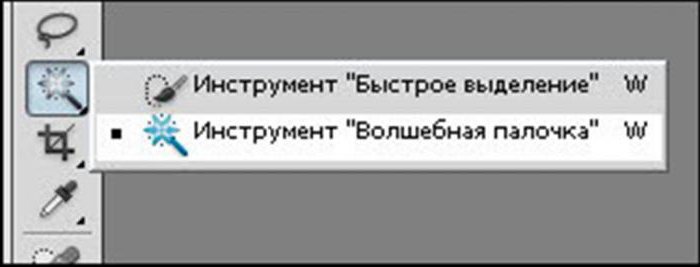
Um die Kontrolle über zu geben , wie entfernen den Hintergrund in „Photoshop“ , ohne Konsequenzen für den Rest der Bilder, sollten Sie eine anderes „magisches“ Werkzeug arbeitet an einem ähnlichen Algorithmus mit einem Radiergummi verwenden, aber die Auswahl statt Löschen durchgeführt wird . Zwei solche Werkzeuge, und sie führen die gleichen Aktionen – „Zauberstab“ und „Schnellauswahl“. Der einzige Unterschied ist, dass die „Stick“ erfordert Stepper, Schatten und ermöglicht den Auswahlcursor über einen großen Raum Bilder auf einmal.
Maskierungsmodus
Bisherige Ansätze – die Antwort auf die Frage, wie der weißen Hintergrund zu entfernen. In „Photoshop“, zusätzlich zu einfarbigem Hintergrund ist es möglich, zu säubern und mehrfarbig. Dieser Bedarf kann entstehen, wenn es nicht konforme Landschaft abgebildet. So, wie der Hintergrund in „Photoshop“ entfernen?
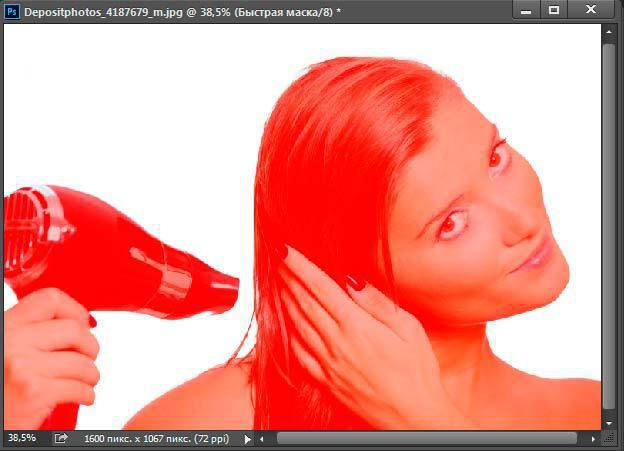
Für die genaue Entfernung der notwendigen Teile des Fotos gibt es auch mehr Möglichkeiten. Die erste davon ist die „Schnellmaske“ zu verwenden. Maske – ein spezieller Mechanismus, der den Benutzer mit Zeichenwerkzeugen ermöglicht das Gebiet zu übermalen Sie auswählen möchten. Um schnell auf die „Schnellmaske“ zu springen ist genug, um auf der Tastatur drücken, um die Buchstaben Q. Dann mit einem Pinsel und Radiergummi muß einen Teil des Bildes malen, die entfernt werden sollen. Rückkehr zum Normalbetrieb durch die gleiche Taste drücken, stellen wir fest, dass die erforderliche Fläche des Bildes markiert ist – für seine Entfernung der Entf-Taste vertraut drücken muß.
Hintergrundentfernung mit dem „Lasso“
Wenn das Objekt, um die Sie wollen den Hintergrund wählen, eine ziemlich klaren Grenzen hat, ist es ein bequemer Weg, wie in „Photoshop“, um den Hintergrund zu entfernen. Dazu verwenden Sie das Werkzeug „Lasso“. Es ist in den drei Arten an den Benutzer zur Verfügung gestellt. Der erste hat einen ähnlichen Namen, „Lasso“ – es ermöglicht zufällige Linien des zukünftigen Trennbereich durchzuführen. es ziemlich schwierig, unter Verwendung von genau den gewünschten Teil auszuwählen, so dass die anderen beiden Optionen sind am häufigsten verwendeten Werkzeuge.

Next – ein „Polygon-Lasso“ – kann es verwendet werden um eine Kontur zu zeichnen, gerade Linien. Somit ist es möglich, um Gebäude oder eckige geometrische Formen eine klare Grenze, beispielsweise zu zeichnen.
Für komplexere Elemente, wie zum Beispiel eine menschliche Silhouette, verwenden Sie das „Magnetic Lasso“. Es ist aufgrund seiner Aktion Algorithmus bewegt sich entlang der Kontur des Objekts indem sie sie mit der Differenz in der Farbspezifizierungs – etwa genug, um das Maus-Cursor auf das Fotoelement zu halten.

Als Ergebnis der Untersuchung des „lasso“ unter Verwendung des Elements wird hervorgehoben. Um Löschung durchzuführen, muss Auswahl Ctrl I. dann die Entfernung Hintergrund durchführen kann + durch Drücken einer Tastenkombination, umgekehrt werden.
andere Wege
Es ist erwähnenswert, dass, während sie mit zu tun, wie man „Photoshop“ um den Hintergrund zu entfernen, werden Sie ein paar verschiedene Möglichkeiten finden können. die meisten von ihnen sind jedoch durchgeführt ist schwierig, so dass machen Entfernung einfacher. Sie können jedoch ein gutes Ergebnis und eine einfachere Art und Weise, die Ausgaben ein wenig mehr Ausdauer und Fleiß, erreichen damit möglicherweise sogar eine wenig Zeit sparen.